So beheben Sie Roblox Teleport Failed Unbekannter Ausnahmefehler
Verschiedenes / / July 23, 2022
Roblox ist eine Online-Plattform, auf der Benutzer viele Spiele finden und spielen können. In Roblox können Benutzer also die von den Entwicklern erstellten und veröffentlichten Spiele spielen. Es ist also Steam und anderen Plattformen sehr ähnlich, die die Veröffentlichung und den Zugriff auf das Spiel ermöglichen.
Roblox Teleport ist eine Funktion, über die die Spieler auf den jeweiligen Reserveserver gelangen können. Dies erfolgt über den TeleportToPrivateServer. Daher haben viele Benutzer berichtet, dass der Roblox-Teleport aufgrund eines unbekannten Ausnahmefehlers fehlgeschlagen ist. Daher sind wir hier mit der Anleitung zum Beheben eines unbekannten Ausnahmefehlers bei Roblox Teleport fehlgeschlagen. Lesen Sie also den vollständigen Artikel, um mehr über das Problem und dessen Behebung zu erfahren.
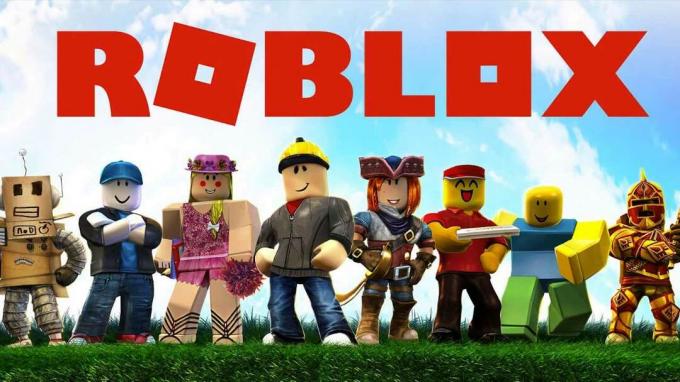
Seiteninhalt
- Warum haben Spieler mit Roblox Teleport Failed einen unbekannten Ausnahmefehler?
-
Wie behebt man Roblox Teleport Failed Unbekannter Ausnahmefehler?
- Starten Sie die App neu
- Führen Sie das Spiel als Administrator aus
- Deaktivieren Sie die Windows-Firewall
- Leeren des DNS-Cache
- Ändern des DNS-Servers
- Installieren Sie die App neu
- Fazit
Warum haben Spieler mit Roblox Teleport Failed einen unbekannten Ausnahmefehler?
Das Problem kann mehrere Gründe haben. Daher werden wir sie für Sie auflisten, damit Sie das Problem nach der Analyse des Grundes leicht beheben können. Schauen Sie sich also die Gründe unten an.
- Probleme mit der App-Ausführung
- Firewall-Problem
- DNS-Problem
- Probleme mit dem DNS-Bereich
Wie behebt man Roblox Teleport Failed Unbekannter Ausnahmefehler?
Wir sind hier mit den Methoden, wie Sie dieses Problem beheben können, das bei Ihnen auftritt. Sehen Sie sich daher die unten aufgeführten Methoden an, die wir aufgelistet haben, damit Sie sie ausprobieren und das Problem beheben können.
Starten Sie die App neu
Zunächst empfehlen wir Ihnen, die App neu zu starten. Wenn also Konflikte mit den Startdateien auftreten, werden diese behoben, und Sie können die App ordnungsgemäß verwenden, um das Spiel zu spielen. Schließen Sie daher die App auf Ihrem PC und starten Sie sie erneut und prüfen Sie, ob das Problem behoben wurde oder nicht.
Anzeige
Führen Sie das Spiel als Administrator aus
Das Problem kann auch auftreten, wenn Sie keinen Administratorzugriff gewähren. Schließen Sie also die App und befolgen Sie die unten angegebenen Schritte, um das Spiel als Administrator auszuführen.
- Wählen Sie zunächst die App aus
- Klicken Sie nun mit der rechten Maustaste darauf
- Sie sehen die Option „Als Administrator ausführen“
- Klick es an
- Überprüfen Sie nun, ob das Problem behoben wurde oder nicht
Wenn das Problem behoben wurde, befolgen Sie die Schritte, um das Spiel dauerhaft als Administrator auszuführen, damit Sie diesen Schritt nicht jedes Mal wiederholen müssen.
- Suchen Sie zunächst den Ordner, in dem das Spiel installiert wurde
- Gehen Sie zu seiner Setup-Datei
- Wählen Sie nun die GameManager.exe aus
- Klicken Sie danach mit der rechten Maustaste darauf und wählen Sie die Eigenschaften
- Klicken Sie nun auf die Registerkarte Kompatibilität
- Sie sehen die Option „Programm als Administrator ausführen“
- Aktivieren Sie dieses Kontrollkästchen und klicken Sie auf die Schaltfläche Übernehmen
- Klicken Sie danach auf die Schaltfläche OK, und Sie sind fertig
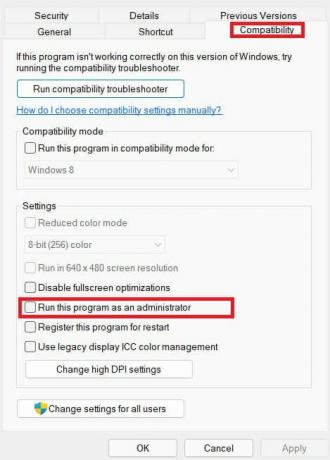
Deaktivieren Sie die Windows-Firewall
Das Problem kann auch auftreten, wenn die Windows-Firewall einige verdächtige Dateien von Roblox erkennt. Wir empfehlen Ihnen daher, die Windows-Firewall zu deaktivieren, um zu überprüfen, ob das Problem behoben wurde oder nicht. Wenn die App einwandfrei funktioniert, setzen Sie die Roblox-App auf die Whitelist, indem Sie die unten angegebenen Methoden befolgen.
Anzeige
- Öffnen Sie zunächst die Systemsteuerung.
- Gehen Sie zu System und Sicherheit
- Klicken Sie auf Window Defender Firewall
- Wählen Sie nun „Eine App oder Funktion durch die Window Defender Firewall zulassen“.
- Klicken Sie danach auf Einstellungen ändern, um Administratorzugriff zu gewähren
- Wählen Sie nun die App aus und geben Sie ihr Zugriff auf das öffentliche und private Netzwerk
- Klicken Sie auf die Schaltfläche OK
- Überprüfen Sie nun, ob das Problem behoben wurde oder nicht.
Leeren des DNS-Cache
Manchmal kann das Problem auch auf das DNS-Problem zurückzuführen sein. Wir empfehlen Ihnen daher, den DNS-Cache zu leeren, um dieses Problem zu beheben. Führen Sie also die folgenden Schritte aus, um den DNS-Cache zu leeren.
- Drücken Sie Windows + R
- Geben Sie nun „cmd“ ein
- Geben Sie danach den Befehl „ipconfig/flushdns“ ein
- Drücken Sie Enter
- Nachdem der Vorgang abgeschlossen ist, starten Sie die App erneut und prüfen Sie, ob das Problem behoben wurde oder nicht.
Ändern des DNS-Servers
Wir empfehlen Ihnen, den DNS-Server zu ändern, um dieses Problem zu beheben. Auf diese Weise können Sie den DNS-Server reparieren. Führen Sie also die folgenden Schritte aus, um den DNS-Server zu ändern.
- Drücken Sie Windows + R-Tasten
- Geben Sie „ncpa.cpl“ ein
- Wählen Sie nun das Netzwerk aus, mit dem Sie verbunden sind
- Klicken Sie danach mit der rechten Maustaste darauf und wählen Sie die Eigenschaften
- Wählen Sie nun Internet Protocol Version 4
- Doppelklicken Sie darauf und ein Popup-Fenster erscheint auf Ihrem Bildschirm
- Wählen Sie nun die Option „Folgende DNS-Serveradresse verwenden“
- Und geben Sie den Wert ein: 8.8.8.8 im bevorzugten DNS-Server und 8.8.4.4 im alternativen DNS-Server
- Klicken Sie danach auf OK
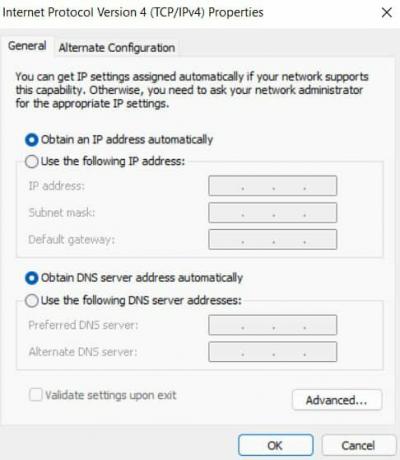
Anzeige
Und prüfen Sie, ob das Problem behoben wurde oder nicht.
Installieren Sie die App neu
Falls das Problem weiterhin besteht, empfehlen wir Ihnen, die App zu deinstallieren und auf Ihrem PC neu zu installieren, um dieses Problem zu beheben. Tun Sie dies also und prüfen Sie, ob das Problem, das Sie verursacht, behoben ist oder nicht.
Fazit
Daher haben wir in diesem Leitfaden die Gründe besprochen, aus denen Sie möglicherweise auf das Problem stoßen. Und wir haben auch die Methoden erwähnt, mit denen Sie dies beheben können. Stellen Sie also sicher, dass Sie die Schritte richtig implementieren. Wenn Sie dasselbe Problem mit anderen Methoden behoben haben, teilen Sie es uns im Kommentarbereich unten mit.



